Bạn đang muốn làm một video hướng dẫn cài đặt một ứng dụng gì đó trên máy tính, hoặc trên điện thoại. Bọn muốn ghi loại môt khoảnh khắc nào đó khi đang chơi game, để làm được việc này cách thuận tiện nhất bạn có thể làm đó là record (quay) lại màn hình của mình.
Có rất nhiều cách, rất nhiều ứng dụng để quay màn hình, tuy nhiên chọn cách nào hay lựa chọn ứng dụng nào sao cho dễ sử dụng nhất thì không phải ai cũng biết. Bài viết này sẽ hướng dẫn bạn cách quay màn hình trên PC, trên iPhone và trên các mẫu điện thoại Android khác.
1. Quay màn hình trên Windows 10
Có lẽ nhiều bạn không sẽ không biết rằng Windows 10 có tích hợp sẵn tính năng quay màn hình khi chơi game tuy nhiên nó được "giấu" khá kỹ. Để sử dụng được tính năng này việc bạn cần phải làm đó là mở ứng dụng Xbox, tạo một tài khoản sau đó đăng nhập. Nhấn tổ hợp phím [Windows] + [G] và chọn "Yes, this is a game".
Click "Start recording" hoặc ấn tổ hợp phím [Windows]+[Alt]+[R] để bắt đầu quay màn hình. Video sẽ được lưu trong thư mục Video/Capture ở định dạng MP4.
Bạn có thể tùy chỉnh video ghi lại bằng cách vào ứng dụng Xbox chọn mục Game DVR. ở đây bạn có thể tùy chọn xem video ghi lại có âm thanh hay không và bạn cũng có thể chỉnh độ dài video bạn mong muốn.
Tuy nhiên không phải cứ dòng máy nào sử dụng Windows 10 cũng có thể quay màn hình theo cách này. Máy của bạn cần phải có đủ những điều kiện sau:
- Intel Quick Sync H.260
- Nvidia NVENC
- AMD VCE
2. Quay màn hình trên Macbook
Quay màn hình trên Mac đơn giản hơn rất nhều so với những chiếc máy tính sử dụng Windows. Bạn đơn giản chỉ cần nhấn tổ hợp phím Shift+⌘+5 là đã có thể quay lại màn hình.
Nếu bạn đang sử dụng phiên bản macOS cũ, thì bạn có thể lựa chọn phương án quay màn hình bằng ứng dụng Quicktime Player. Nó cũng rất dễ sử dụng.
3. Quay màn hình trên các thiết bị di động Android
Những chiếc điện thoại sử dụng Android 10 đều đã được tích hợp tính năng quay màn hình. Bạn mở phần "Settings" ,chọn mục "Developer options" và chọn "Feature flags". Tìm mục "settings_screenrecord_long_press" và bật tính năng đó lên. Và giờ bạn đã có thể quay lại màn hình của mình bất cứ lúc nào bạn muốn, bạn chỉ cần nhấn nút nguồn để hiện lên menu tùy chọn, sau đó giữ nút chụp màn hình cho đến khi các tùy chọn quay màn hình xuất hiện.
Nếu bạn đang sử dụng Android Pie hoặc những phiên bản cũ hơn, thì bạn sẽ cần sử dụng một ứng dụng hỗ trợ quay màn hình của bên thứ ba. Những ứng dụng này rất nhiều ở trên Google Play Store và chũng cũng rất dễ sử dụng. tuy nhiên chúng tôi khuyên bạn nên sử dụng ứng dụng AZ Screen Record, đây là một ứng dụng an toàn và rất dễ sử dụng.
4. Quay màn hình trên iPhone và iPad
Vị quay màn hình trên iPhoen và iPad cũng vô cùng đơn giản. Bạn chỉ cần vào 'Settings", chọn 'Control Center", tiếp đến chọn "Customize Controls". sau đó chọn biểu tượng dấu cộng màu xanh và nhấn "Screen Recording".
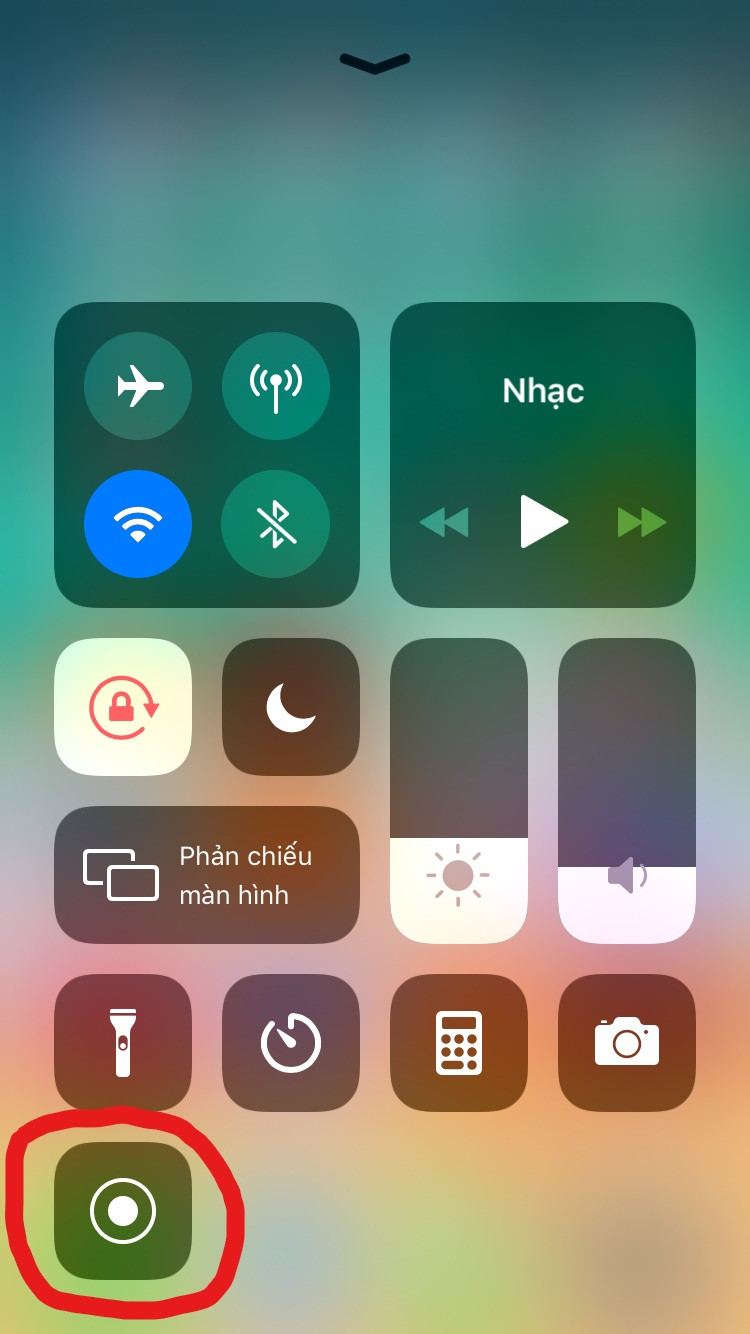 |
| Nút quay màn hình trên iPhone và iPad (Ảnh: Internet) |
Giờ đây bạn đã có thể quay lại màn hình bất cứ lúc nào bạn muốn bằng cách, vuốt màn hình theo chiều từ dưới lên, bạn sẽ thấy một biểu tượng "hình tròn" như hình bên trên. Giữ vào biểu tượng đó trong khoảng 3 giây là máy của bạn sẽ tự động quay màn hình.
Nguồn: TechRadar







































